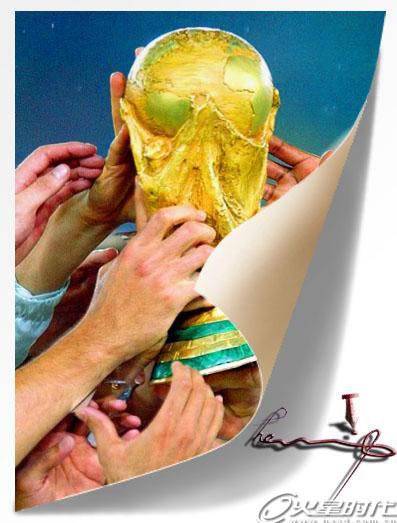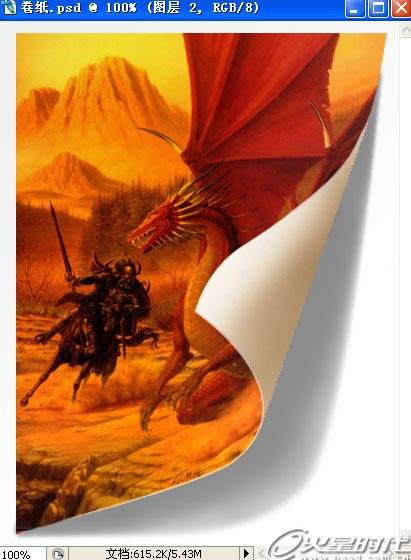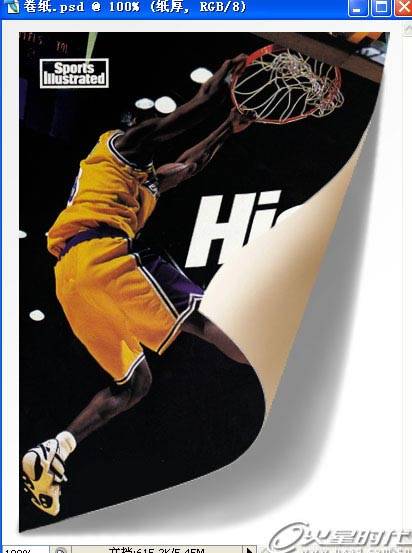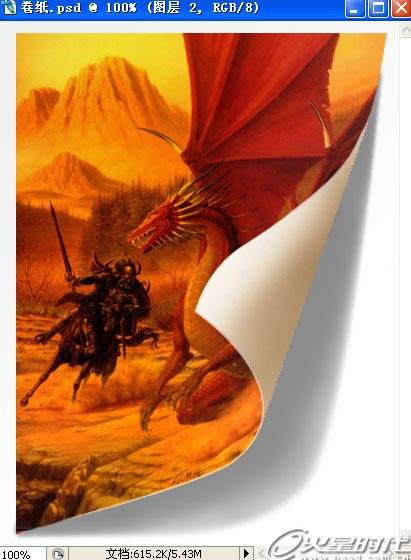
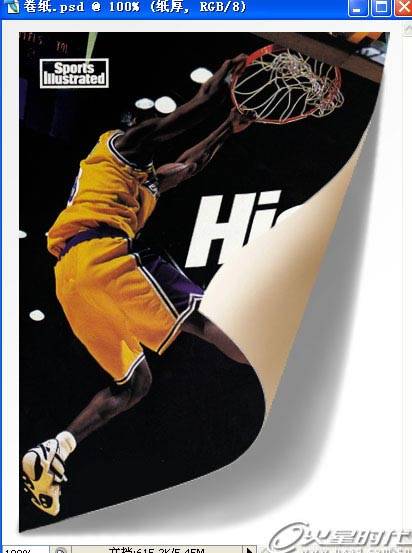
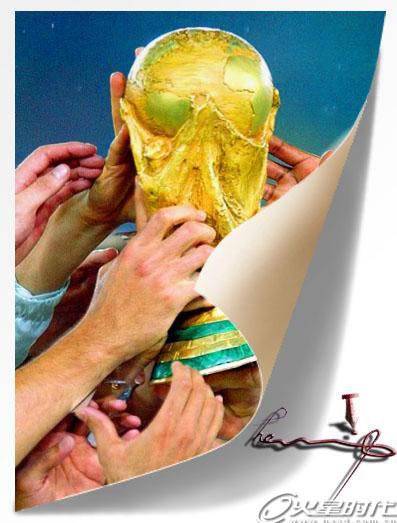
一、新建一个图层400*525、72分辨率、白色底 (可自定) 再新建一个图层,双击文字修改名称为纸,(这样方便讲解一点)点击钢笔工具,勾选橡皮,按住shift绘制一个三角形,如图。
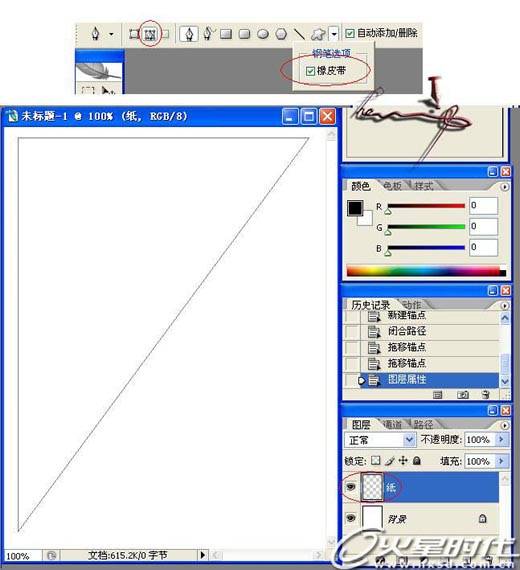
二、配合直接选择工具、添加锚点工具和转换点工具将斜边变形(这就是卷纸的卷曲形状了)反复调整直到满意效果,如图:
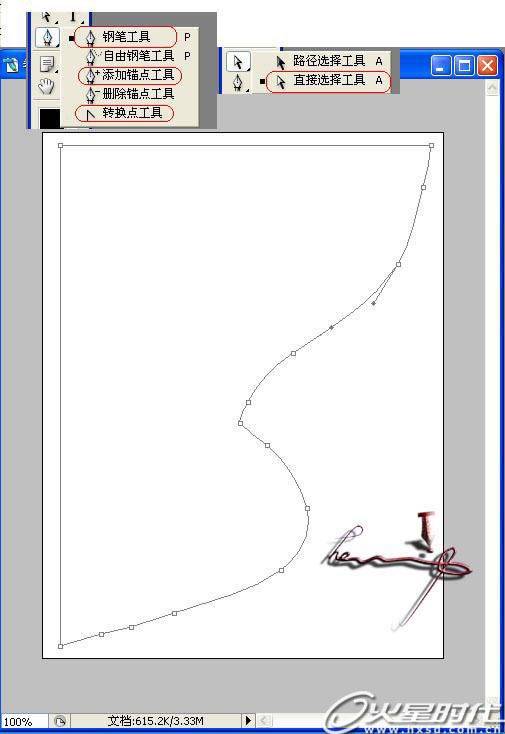
三、ctrl+Enter转换为选区,点击渐变工具,前景色RGB:221、191、151,背景色RGB:242、229、212(颜色自定也可)按对角线拖出,可反复尝试,真到合适的效果。
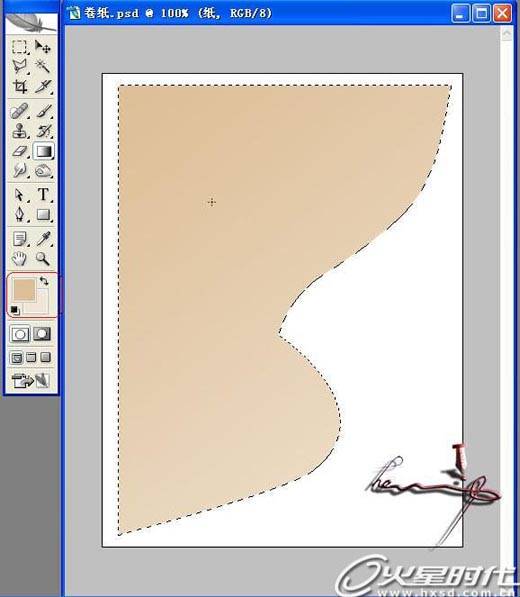
四、新建一个图层,放在纸图层下面,双击文字修改名称为卷曲,点击钢笔工具,绘制如图效果,ctrl+Enter转换为选区(注:上下要与纸图层尽量相切,这样效果才比较真实)
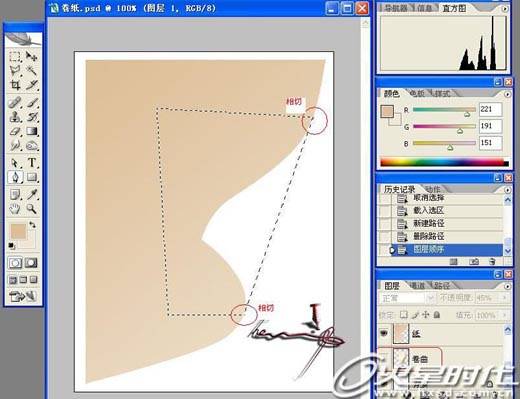
五、按X调换前背景色,同样的用渐变工具对角拖出,你会发现颜色与纸的颜色太相近,没有明显卷曲的感觉,可以再用加深、减淡工具进行处理一下,注意要把曝光度降低一些,现在效果是不是好很多了呢!
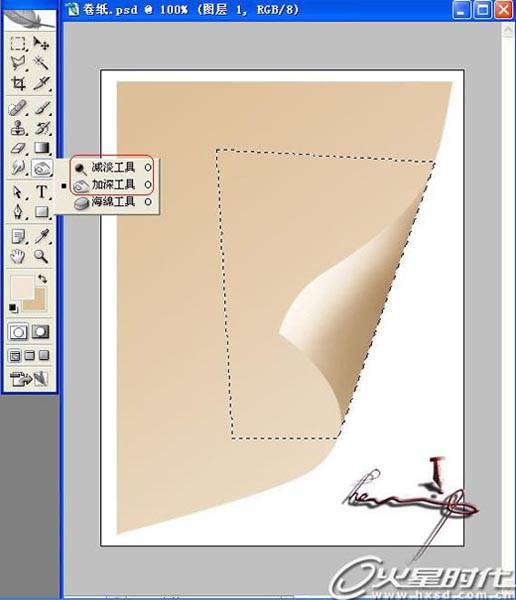
六、现在我们要来做背影部份,因为形状没规律,所以用PS自带的阴影工具我觉得效果不太好,还是自己来搞一个吧 新建一个图层,放在卷曲图层下面,双击文字修改名称为背影,点击钢笔工具,绘制如图效果,ctrl+Enter转换为选区。
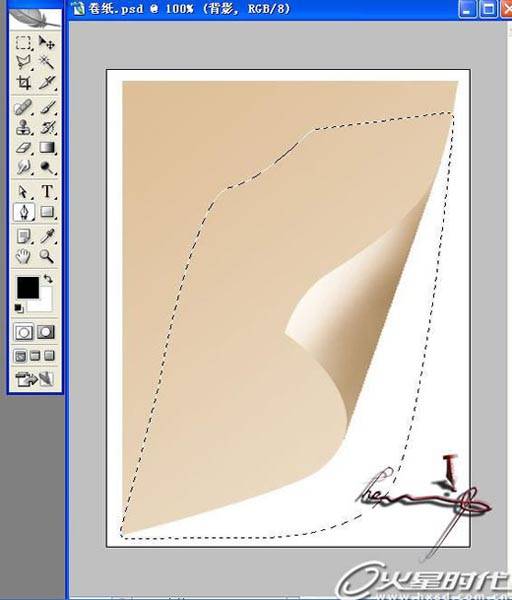
七、把前景色改为黑色进行填充,再进行高斯模糊3个像素,添加一个矢量图层蒙版,用笔画工具进行边缘的浅淡处理,(注意降低不透明度和流量)完成后把背影图层透明度改为45%。

八、现在这纸效果应该出来了,再细仔看看少点什么了,这纸没有厚度,对了,那我们现在就来为这纸增加一下厚度吧,新建一个图层,放在纸图层上面,双击文字修改名称为纸厚,按住ctrl点击纸图层,将层图层载入选区。
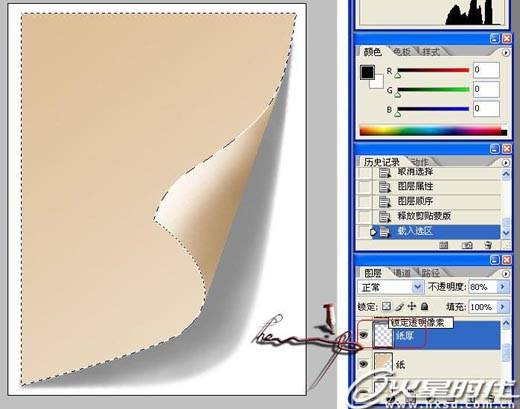
九、编辑-描边1个像素,再按实际把不用显示的边缘用橡皮擦工具擦除,注意调整一下透明度使有过渡的感觉,把图层的透明度降为80%,这就完成了卷纸的制作。

十、打开一张你要做成卷纸的图片,全选,复制-粘贴到卷纸中,把图片图层放在纸图层上面,ctrl+t调整大小,回车.按住alt在图片图层和纸图层中间单击(这时鼠标变成水壶状)现在图纸已经放在卷纸上面了。

十一、细看图像还是没有卷起的感觉,编辑-变换-变形或扭曲,我这里用的是变形,如图


十二、再对光照效果调整一下,对图片图层添加一个亮度对比度的调整图层,在调整图层用黑白渐变把不需要增亮度对比度的部份蔽档住,如图:
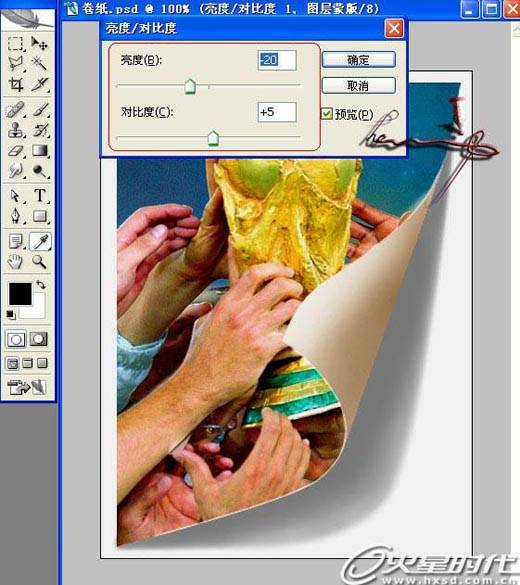

完成了,如果要换图片只要在第10步时更换图片就行了,还要注意把图片变形哦, 教程也结束了,步骤是挺多的,不过只要你做好了一个其他的就水到渠成了,是不是挺方便的